| 我們致力本地化我們在盡可能多的語言的網站越好,然而這一頁是機器使用谷歌翻譯翻譯。 | 關閉 |
-
-
產品
-
資源
-
支援
-
公司
-
如何在Windows 10中修復黑屏死機How to fix Black Screen of Death in Windows 10
通過 Chris 一月 25, 2020how to, screen blackout沒有評論修復黑屏問題:

要修復黑屏死機,請參閱以下解決方案。
黑屏死機比藍屏死機更糟糕。為什麼?
BSoD 或藍屏死機將為您提供一個錯誤代碼,您可以使用該代碼並蒐索解決方案。
使用 Black Screen of Death,就像體驗完全停電,沒有任何線索可以找到燈。
今天,我將對此進行一些說明。以下是您可以應用的一些修復程序來解決問題。
第 1 步:重新啟動您的電腦
這是一個非常常見的修復程序,您可以將其應用於您遇到的大多數問題(如果不是全部)。
您的 PC 可能只需要時間呼吸。也許,現在正是時候。
要重新啟動您的電腦:
1. 請轉到您的開始
2.選擇電源按鈕
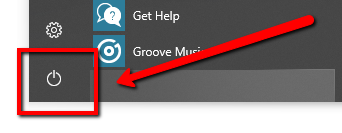
3.選擇重啟選項
第 2 步:進入安全模式
如果您在計算機上安裝程序後遇到此問題。
我建議將您的計算機啟動到安全模式並嘗試刪除最近安裝的程序。
如果這不能解決問題,請查找您不再使用的任何程序並將其刪除。
1.請重啟電腦
2. 當您的計算機即將顯示 Windows 徽標時,請按F8
3. 您應該會在屏幕上看到一堆選項,選擇安全模式
4.轉到您的控制面板>卸載程序

5. 選擇您要刪除的程序
第 3 步:喚醒它
如果您的 Windows 未檢測到您的顯示器,您更有可能遇到此問題。
喚醒您的顯示器解決此問題,請參閱以下步驟。
1.按鍵盤上的 Windows 鍵
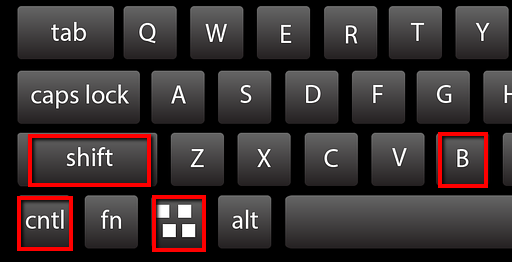
2. 然後按住Ctrl + Shift + B
第 4 步:結束 RunOnce 進程
如果您在登錄計算機後立即遇到黑屏死機。這裡的罪魁禍首可能是 RunOnce 進程。
要修復黑屏死機,請使用您的任務管理器並找到任何 RunOnce 進程並終止它們。
1. 請按Ctrl + Shift + Esc
2. 查找任何RunOnce實例
3.右鍵單擊RunOnce,選擇停止/結束任務
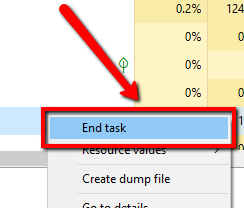
第 5 步:更新您的顯示適配器
如果問題仍然存在,您的顯示驅動程序可能已過時。因此,更新顯示驅動程序可以解決此問題。
我會推薦 Driver Reviver 來更新您的驅動程序。
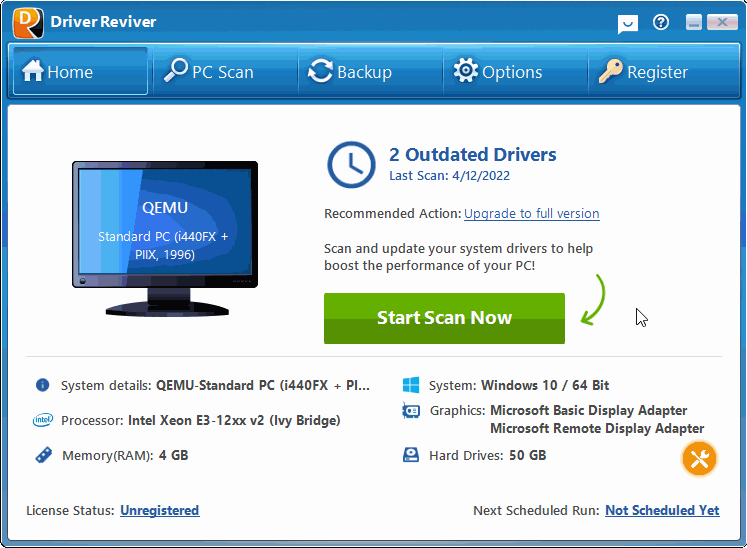
Driver Reviver 將掃描您的計算機以查找過時和丟失的驅動程序。
然後將正確的更新驅動程序安全地傳送到您的計算機。
Was this post helpful?YesNo把它釘在 Pinterest 上